في يونيو 2020 ، أطلقت Google ميزة كان مستخدمو Android ينتظرونها بفارغ الصبر لسنوات - ردها على AirDrop من Apple. جاء في شكل شيء يسمى "مشاركة قريبة، "ويسمح لك بمشاركة الروابط بسهولة مع مستخدمي Android الآخرين من خلال عملية مبسطة وبسيطة. يتم الآن نشر ميزة مشاركة الأجهزة المجاورة على نطاق واسع لجميع هواتف Android ، وإذا لم تكن متأكدًا تمامًا من كيفية استخدامها ، فسنرشدك عبر جميع مداخلها ومخارجها. هيا بنا نبدأ!
المنتجات المستخدمة في هذا الدليل
- جودة Android: جوجل بيكسل 4 اكس ال (من 800 دولار في أمازون)
كيفية استخدام ميزة المشاركة القريبة على هاتف Android
للحصول على الكرة ، سنلقي نظرة على كيفية بدء المشاركة القريبة على هاتفك لمشاركة شيء ما مع جهة اتصال. إنه أمر سهل مثل مشاركة شيء ما عبر أي تطبيق آخر على هاتفك ، حيث تسير العملية برمتها على النحو التالي:
- اضغط على رمز المشاركة في شيء ما تريد مشاركته (يبدو أنه ثلاث دوائر بها خطوط تربط بينها).
-
اسحب للاعلى في قائمة مشاركة Android.


 المصدر: Android Central
المصدر: Android Central - اضغط على مشاركة قريبة أيقونة.
- صنبور شغله لتمكين المشاركة القريبة.
-
ستبحث المشاركة القريبة عن جهة اتصال لمشاركة الارتباط معها.
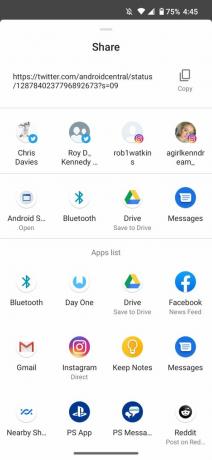

 المصدر: Android Central
المصدر: Android Central - ستظهر أي هواتف متاحة على هاتفك (في هذا المثال ، إنه هاتف Joe).
-
انقر فوق الهاتف الذي تريد المشاركة معه.

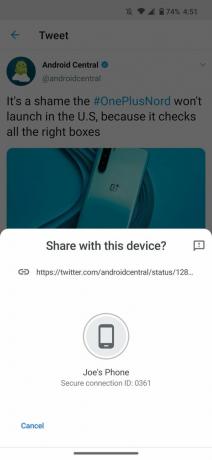 المصدر: Android Central
المصدر: Android Central
يمكنك استخدام ميزة "المشاركة القريبة" لمشاركة الروابط والملفات والعناصر الأخرى على هاتفك ، لذا لا تتردد في اللعب بها واستخدامها لمشاركة جميع أنواع الأشياء.
كيفية قبول مشاركة قريبة على هاتف Android الخاص بك
هذه هي الطريقة التي تشارك بها شيئًا مع شخص آخر ، ولكن كيف تبدو العملية برمتها من الزاوية الأخرى؟ إذا كنت تتلقى ملفًا عبر ميزة المشاركة القريبة ، فهذا ما ستراه.
- اضغط على مشاركة قريبة المنبثقة الإخطار.
-
صنبور شغله.

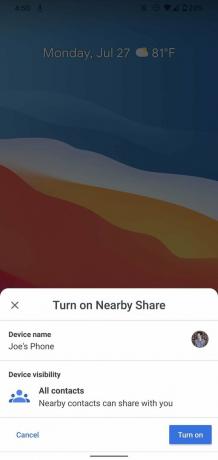 المصدر: Android Central
المصدر: Android Central - سيبحث هاتفك عما تتم مشاركته معك.
-
صنبور قبول لقبول الحصة.
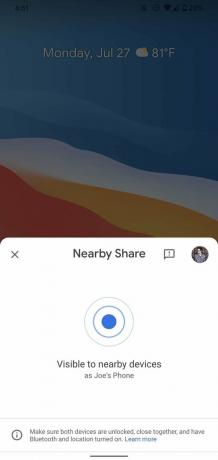
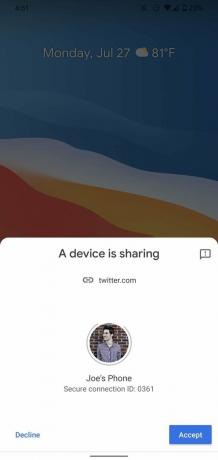 المصدر: Android Central
المصدر: Android Central
مرة أخرى ، نتعامل مع واجهة مستخدم نظيفة وبسيطة للغاية ، مما يجعل ميزة مشاركة المواقع القريبة رائعة سهلة الاستخدام.
كيفية تخصيص المشاركة القريبة على هاتف Android الخاص بك
الآن بعد أن عرفت كيفية استخدام ميزة المشاركة القريبة ، حان الوقت لبدء تخصيص الميزة بحيث تعمل بالطريقة التي تريدها بالضبط. هناك بعض الأشياء المختلفة التي يمكنك تعديلها ، وكلها تستحق العبث بها.
- افتح ال تطبيق الإعدادات على هاتفك.
- قم بالتمرير لأسفل وانقر فوق جوجل.
- صنبور اتصالات الجهاز.
-
صنبور مشاركة قريبة.


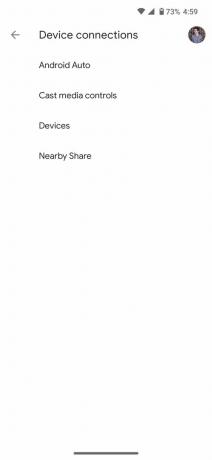 المصدر: Android Central
المصدر: Android Central - صنبور اسمك لتغيير حساب Google الذي تشاركه منه.
-
صنبور اسم الجهاز لتغيير اسم جهازك عند مشاركة شيء ما.


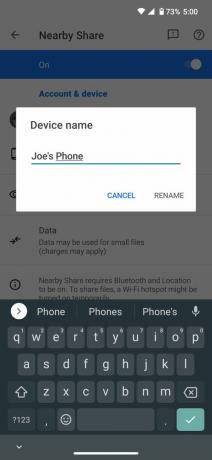 المصدر: Android Central
المصدر: Android Central - صنبور رؤية الجهاز لتغيير من يمكنك المشاركة معه.
-
صنبور استخدام البيانات لاختيار ما إذا كنت تريد استخدام البيانات أو Wi-Fi أو المشاركة في وضع عدم الاتصال.

 المصدر: Android Central
المصدر: Android Central
ربما يكون هذان الإعدادان الأخيران هما الأكثر أهمية ، حيث أنهما يؤثران بشكل كبير على كيفية استخدام ميزة المشاركة القريبة. إذا كنت تشارك ملفًا حساسًا لا تريد أن يقع في أيدي الشخص الخطأ عن طريق الخطأ ، فيمكنك تقييد ميزة "المشاركة القريبة" للعمل فقط مع جهات اتصال محددة تختارها. علاوة على ذلك ، إذا كنت لا تريد أن يتمكن مستخدمو Android الآخرون من إرسال أشياء إليك ، فيمكنك إخفاء هاتفك عن الخدمة تمامًا.
تعد صفحة استخدام البيانات مثيرة للاهتمام أيضًا ، لا سيما الخيار الذي يسمح لك بمشاركة الملفات حصريًا دون اتصال بالإنترنت. سيؤدي هذا إلى إبطاء العملية (خاصة بالنسبة للملفات الأكبر حجمًا) ، ولكنه خيار جيد إذا كنت تحاول مراقبة استخدام البيانات الخاصة بك.
